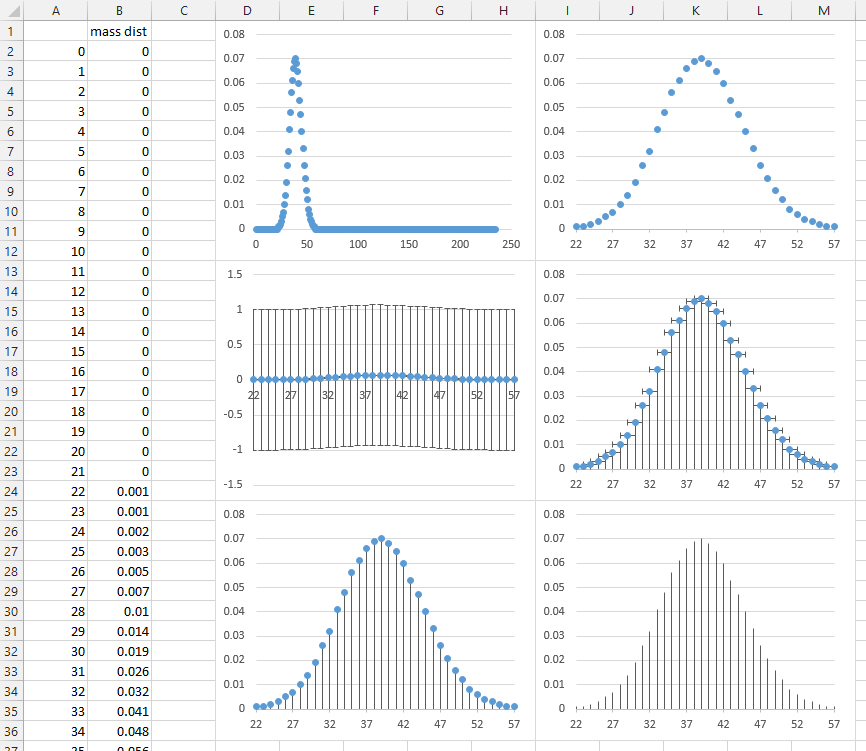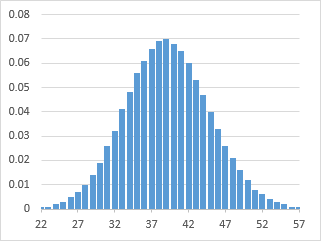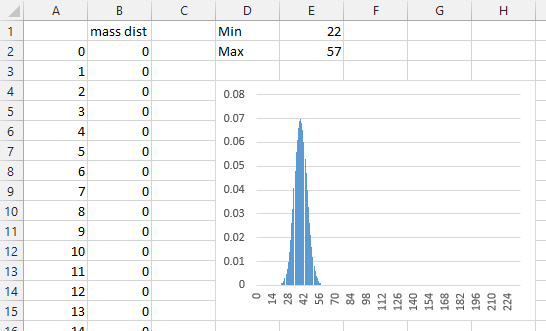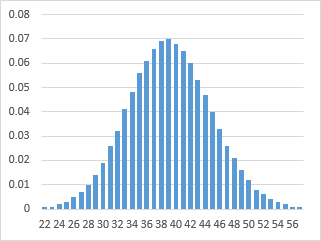связано с @dkusleika, но более динамично.
вот верхняя часть листа с числами от 0 до 235 в столбце А и вероятность того, что многие шестерки выбрасываются в 235 бросков справедливого штампа в столбце В. мин и Макс первого столбца приведены в E1 и E2, наряду с начальной диаграммой данных.
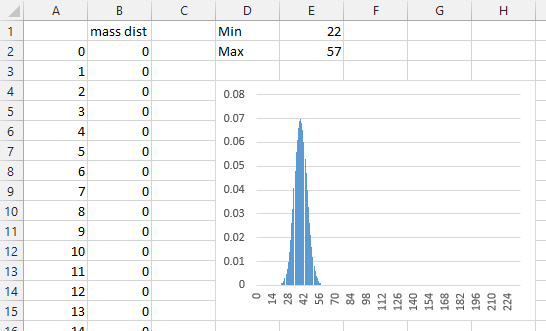
мы определим пару имен динамических диапазонов (то, что Excel называет "именами"). На вкладке Формулы в Лента, нажмите кнопку Определить имя, введите имя "счетчики", дать ему область активного листа (я сохранил имя по умолчанию Лист1), и введите следующую формулу:
=индекс(Лист1!$A$2:$A $ 237,матч (Лист1!$E$1, Лист1!$A$2:$A$237)):
Индекс (Лист1!$A$2:$A $ 237,матч (Лист1!$E$2, Лист1!$A$2:$A$237))
Это в основном говорит взять диапазон, который начинается там, где столбец A содержит минимальное значение в ячейке E1 и заканчивается там, где столбец A содержит максимальное значение в ячейке E2. Это будет наш X значения.
нажмите на вкладку Формулы > менеджер имен, выберите "количество", чтобы заполнить формулу в ссылается на в нижней части диалогового окна, и убедитесь, что диапазон, который вы хотите, выделен на листе.
в диалоговом окне Диспетчер имен нажмите кнопку Создать, введите имя "probs" и введите гораздо более простую формулу
=смещение(Лист1!рассчитывает,0,1)
Что значит принимает ряд который zero рядки ниже и одна строка к праву отсчетов. Это наши Y значения.
теперь щелкните правой кнопкой мыши на графике и выберите пункт выбрать данные из всплывающего меню. В разделе метки горизонтальной оси (категории) нажмите кнопку Изменить и измените
=Лист1!$A$2:$A$237
to
=Лист1!считает
и нажать Enter. Теперь выберите ряд, указанный в левом поле, и нажмите кнопку Изменить. Измените значения ряда с
=Лист1!$B В 2$:$Б 237$
to
=Лист1!probs
Если все сделано правильно, график теперь выглядит так:
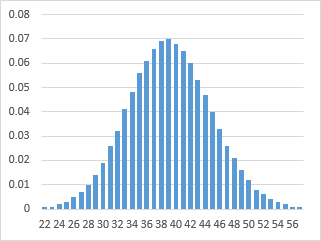
измените значения в ячейках E1 или E2, и график изменится, отражая новые min и max.
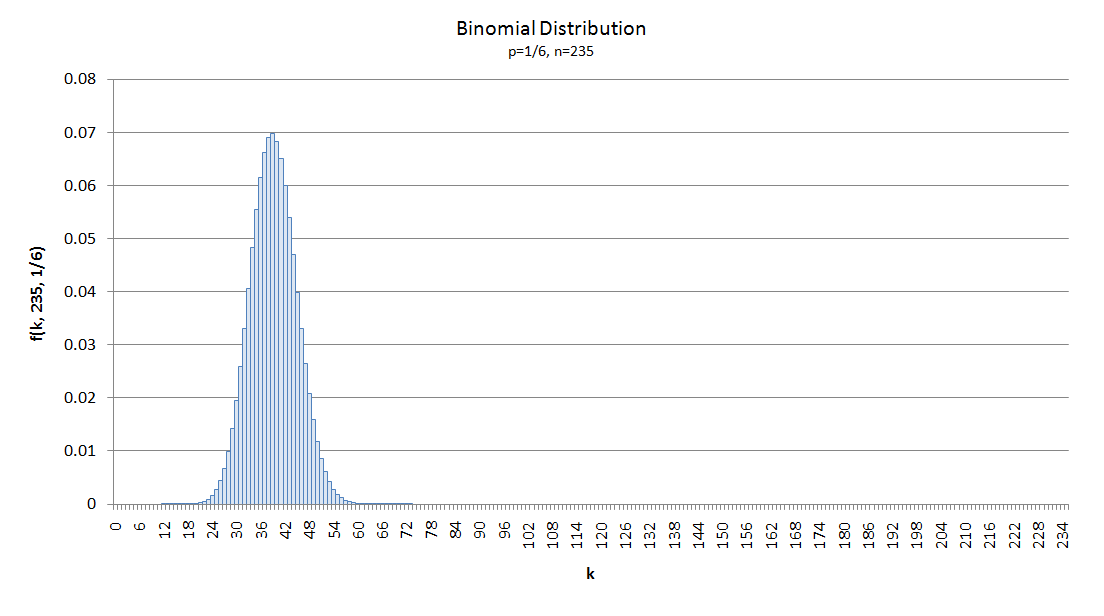
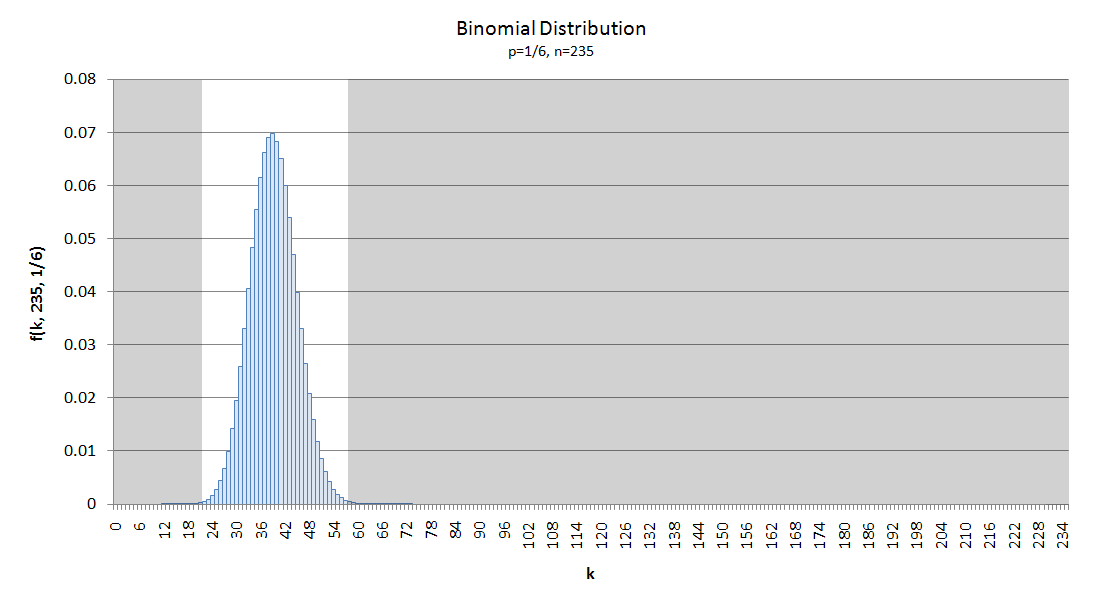
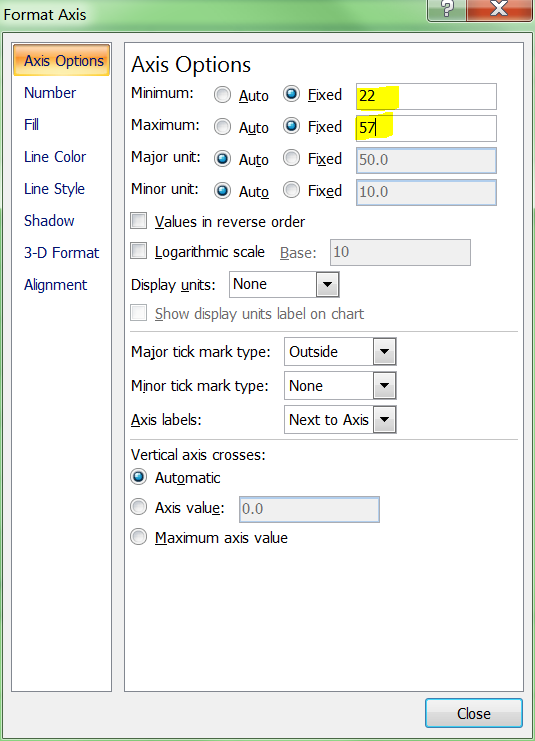
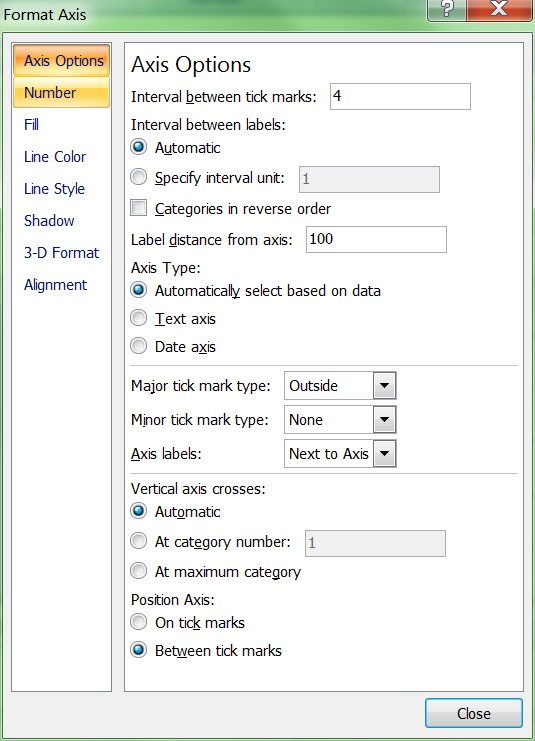
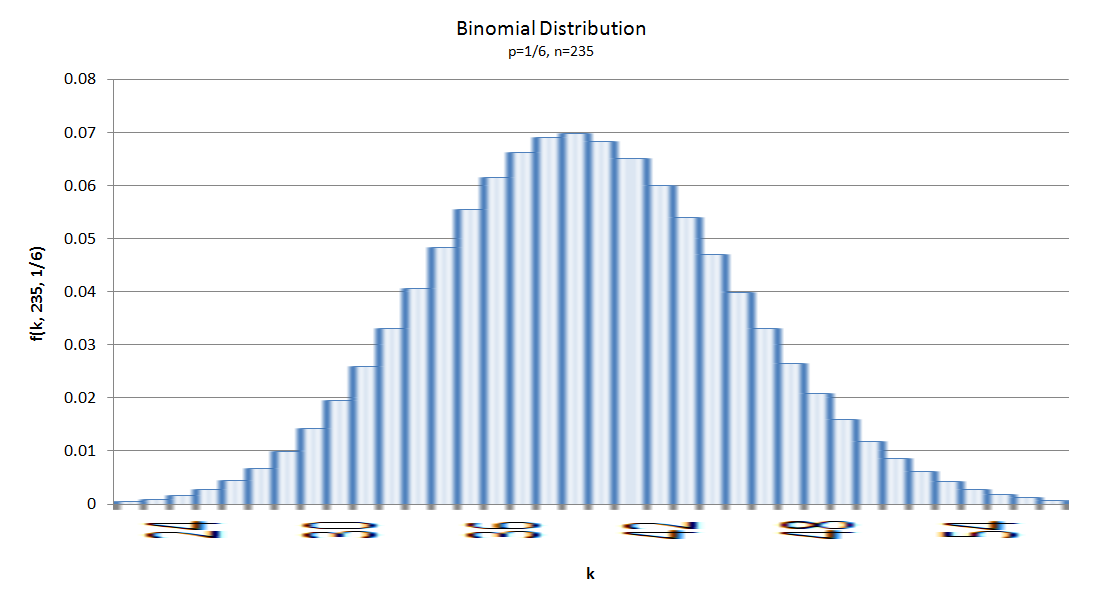
 Komp
Komp
 3608
3608